Jak wypróbować nową wersję beta Remix OS na maszynie wirtualnej
Android / / December 19, 2019
Niedawne wydanie wersji alpha Remix OS popełnił dużo hałas. To proste: system operacyjny jest zdecydowanie najbardziej udaną próbą przeniesienia Android na pulpicie. Wprowadzamy do nowych funkcji opublikowany 01 marca beta Remix OS, a także opowiedzieć o tym, jak każdy z was może wypróbować system w maszynie wirtualnej.
Główną innowacją w świeżej wersji jest wsparcie dla podwójnego rozruchu podczas instalowania Remix OS na dysku z innego systemu operacyjnego. Właściciele starych komputerów z pewnością docenią możliwość zainstalowania Remix OS na systemach 32-bitowych i zwiększyć wydajność nawet na wolniejszych komputerach.
Ponadto, nie było wbudowany system aktualizacji umożliwia otrzymywanie aktualizacji i poprawek dla OS Remix drogą lotniczą.
Jestem pewien, że wielu z naszych czytelników chciałby dotknąć Remix OS własnymi rękami. Można to zrobić w bardzo prosty i całkowicie bezpieczne dla Twojego systemu operacyjnego hosta przez maszynę wirtualną.
- pobieranie i zestaw jeden z najlepszych programów do wirtualizacji VirtualBox. To jest wolny i ma wersje dla systemów Microsoft Windows, Linux, Mac OS X.
- Pobrać obraz do komputera Remix OS c to strona. Należy pamiętać, że ta wersja Legacy należy pobrać maszynę wirtualną. Najszybszym sposobem jest poprzez pobieranie torrenta.
- Zacznij programu VirtualBox i kliknij przycisk, aby utworzyć nowy wirtualny system operacyjny.
- W oknie, które się pojawi, wpisz nazwę, wybrać typ i wersję systemu Linux Inne Linux (32-bit).
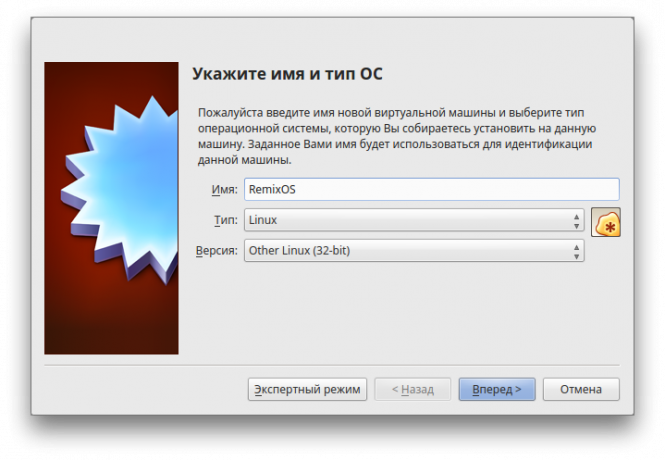
- Ustawić wielkość pamięci RAM o pojemności 1 GB lub większą liczbę (korzystnie) i utworzenia dynamicznego dysk w formacie VDI wielkości nie mniejszej niż 16 GB.
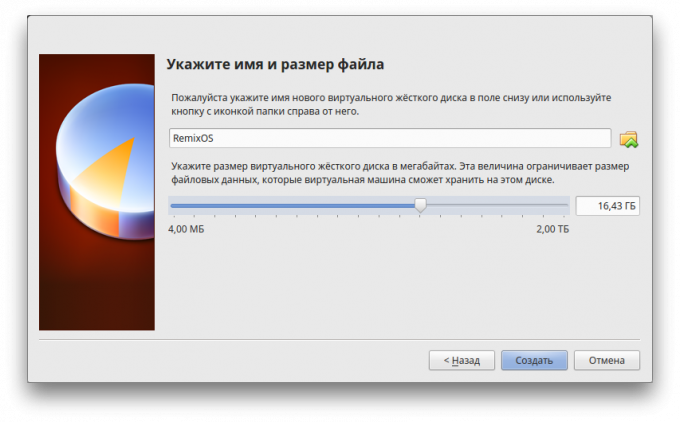
- Kiedy przechodzą przez wszystkie etapy, naciśnij przycisk uruchomienia systemu wirtualnego. Oferowanie określić pojawi się okno położenie dysku rozruchowego. Wybierz obraz systemu, który został pobrany ze strony internetowej Remix OS. Kliknij na przycisk „Dalej”.
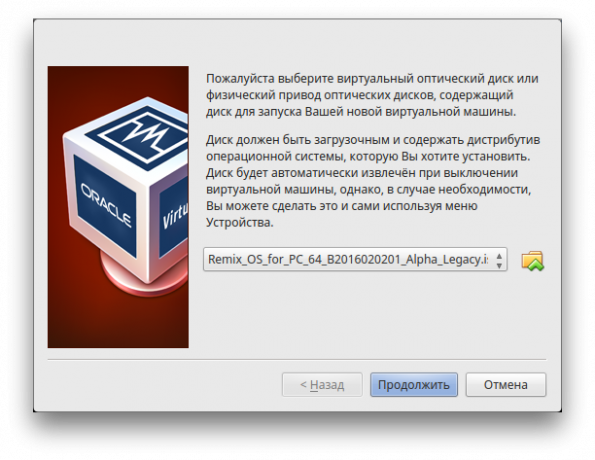
- pojawi się menu startowe Remix OS. Korzystanie z klawiszy, wybierz element w tryb gościa. Następnie naciśnij klawisz Tab i wpisać vga = 791, jak pokazano na zrzucie ekranu poniżej. Zauważ, że istnieje przestrzeń po jednostce.
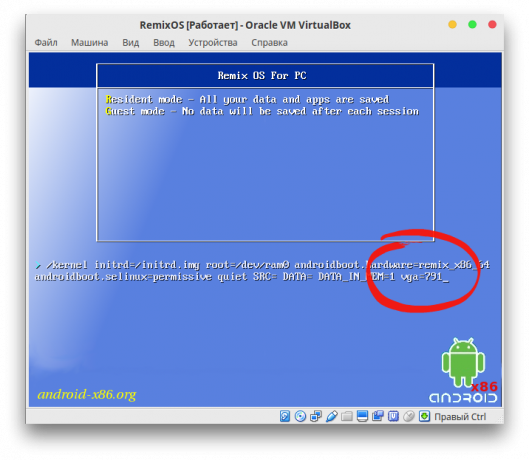
- Naciśnij klawisz Enter i być cierpliwym. Pierwsze uruchomienie Remix OS może wymagać dużo czasu, a będziesz cieszyć się kontemplacji połyskujące logo tego systemu na ekranie.
Po ostatnim pobrania trzeba wybrać język. Domyślną raczej ubogi zestaw opcji, ale nie martw się: można później przełączyć się rosyjskim w ustawieniach systemowych.
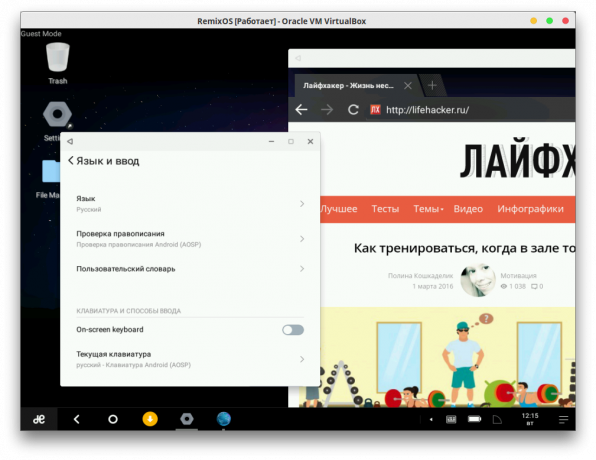
Poznajemy Remix OS pozostawia podwójną wrażenie. Z jednej strony, istnieje wiele ułożone w taki sam sposób, jak kiedyś zobaczyć go w stacjonarnym systemie operacyjnym, takim jak Windows. Tak, że każdy doświadczony użytkownik może łatwo rozwiązać z lokalnego menu głównym pasku zadań i zarządzania oknami. Z drugiej strony, to jeszcze Android ze wszystkimi jego funkcjami i zaletami, z których główną jest ogromny arsenał dostępnych aplikacji.
Jednak nie ma wbudowanej katalogu aplikacji Remix OS. Można, oczywiście, pobieranie niezbędne pliki instalacyjne i umieścić kawałek programu. Ale jest o wiele łatwiejsze do zainstalowania w całości sklepowych Remix OS aplikacji Google Play, zwłaszcza gdy eksperymentowanie z nowymi Systemów operacyjnych znalazłeś interesujący i zdecydujesz się używać go regularnie na dysku flash, a nawet jako drugiego systemu operacyjnego na dysk twardy. Aby to zrobić, wykonaj następujące kroki.
- Uaktywnić ustawienia Remix OS, patrz „Zabezpieczenia” na zdolność do instalacji z nieznanych źródeł.
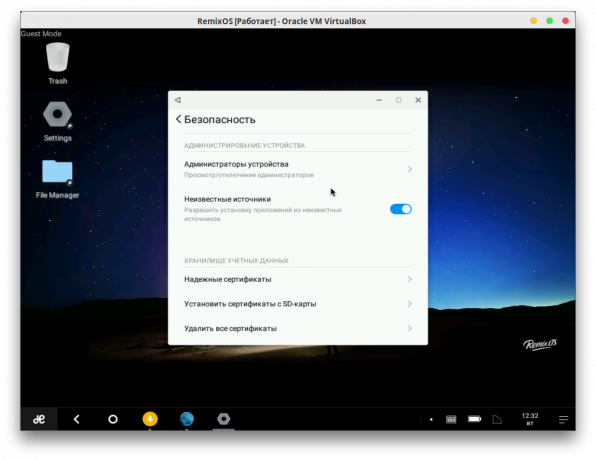
- Pobierz specjalnie stworzony do programu forum XDA zainstalować usług Google z tym strona. Zainstalować go jako normalnego stosowania i metę.
- Po uruchomieniu usługi Google Installer zobaczysz okno pojawiają się dwa przyciski.
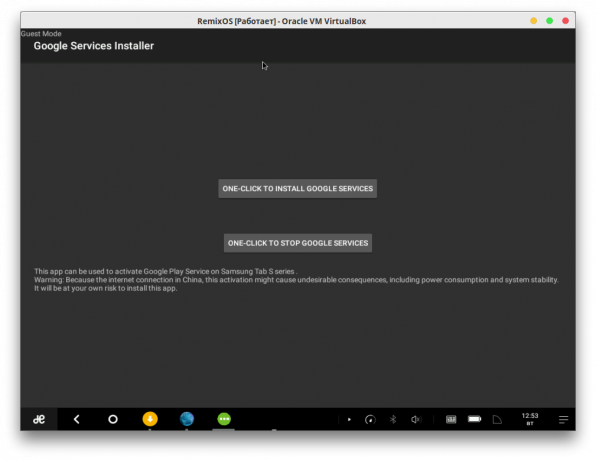
- Kliknij na jednym kliknięciem zainstalować Google Services i czekać na ściągnięcie i zainstalowanie niezbędnych plików.
- Ustawienia otwarty Remix OS i lista zainstalowanych aplikacji, zlokalizuj na przemian Usługi Google Play i Google Services Framework. Wyczyścić pamięć cache każdego z tych zastosowań.
- Po ponownym uruchomieniu Remix OS powinieneś zobaczyć pełny katalog aplikacji, z których można zainstalować wszystkie potrzebne programy, które potrzebujesz.
I udało się uruchomić Remix OS na komputerze? Podziel się przeżyciami i wrażeniami?



